新买的电脑只有一个C盘,怎么在分区?这是最近“电脑百事网”公众号中,网友问到的一个问题。对于如今新买的电脑来说,预装的基本都是Win10系统,默认硬盘并没有分区,只有一个C盘,如果要划分出D盘、F盘...其实也简单,直接在Windows系统中进行即可,无需借助任何第三方硬盘分区工具。

Win10电脑
Win10硬盘无损分区方法步骤:
首先在Win10桌面的“此电脑”右键鼠标,然后选择点击打开“管理”;
打开计算机管理界面后,再点击左侧的“磁盘管理”;
接下来在需要分区的磁盘上点击鼠标右键,然后选择“压缩卷”,之后输入新分区盘的容量大小,默认是最大,可以根据需要分几个盘,灵活调整下大小,完成之后点击“压缩”。
压缩完成之后,就会出现一个叫做压缩卷的方框,继续在上面点击右键,然后选择“新建简单卷”。选择之后弹出一个对话框,这时候什都不要管,一直“下一步”就可以完成一个新区创建了。
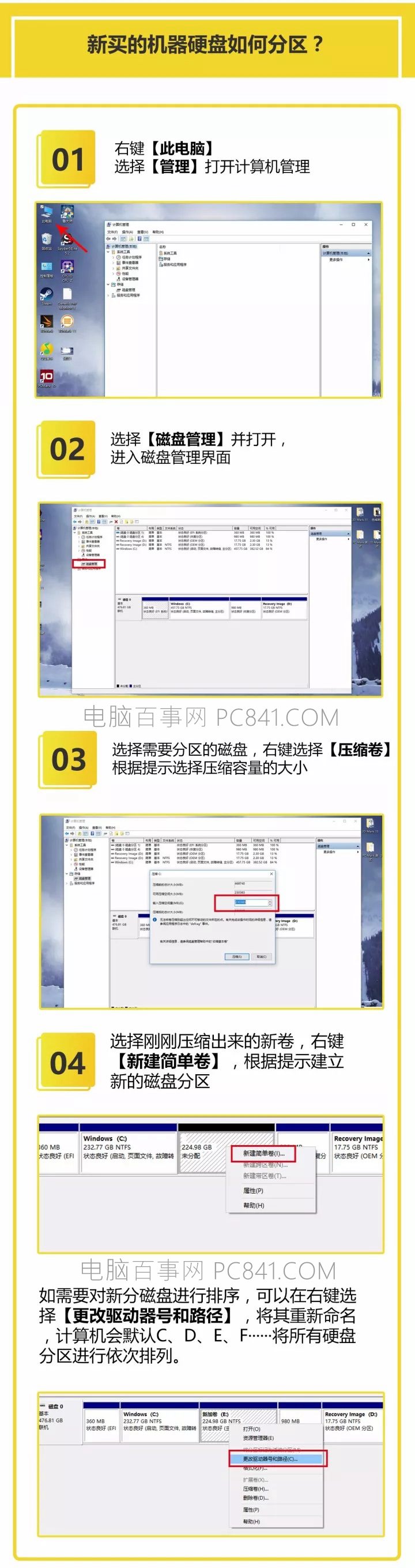
图解Win10硬盘分区教程
新建分区后,在我的电脑中就可以看到,新增的一个磁盘了,如果需要分多个区,按照上面的步骤,操作就可以了。
关于硬盘分几个区好,主要根据硬盘容量、自身需求去考虑。比如,电脑硬盘是240GB固态硬盘,本身容量并不大,一般建议给C盘预留80-100GB,剩余不到150GB的空间,建议再平均分2区,也就是D盘、E盘即可;如果是1TB或者2TB大容量,则可以分4-6个分区,太多也没必要。